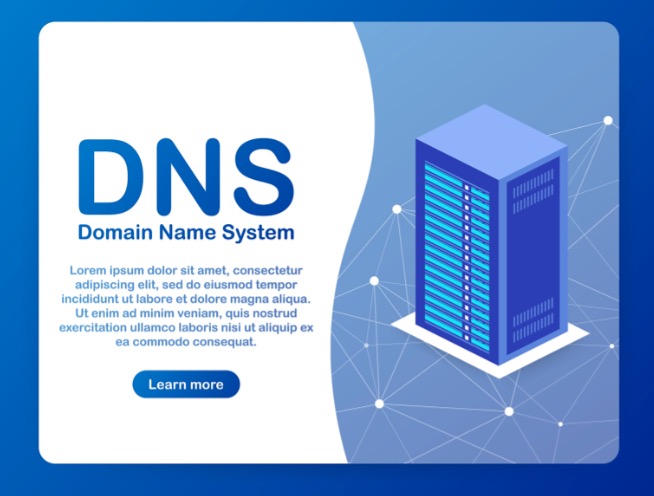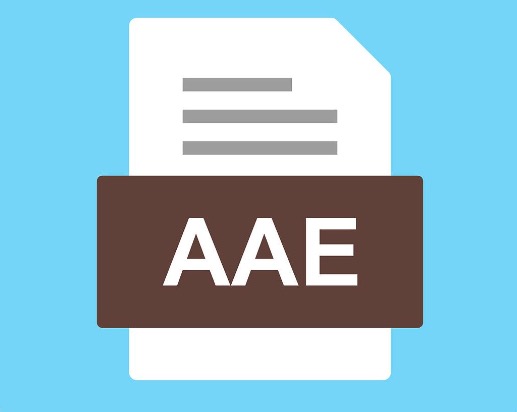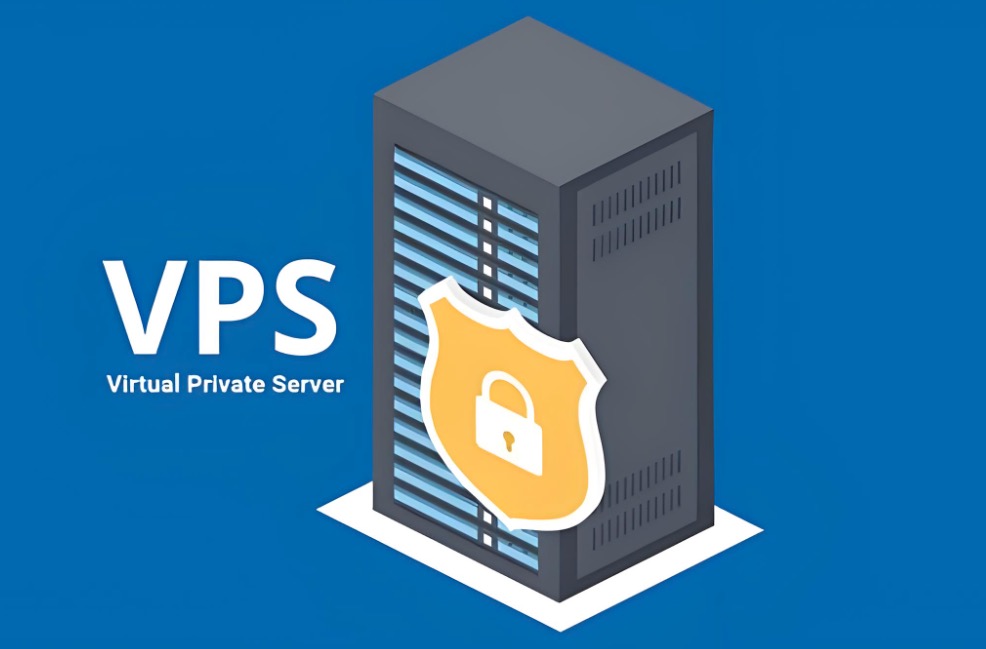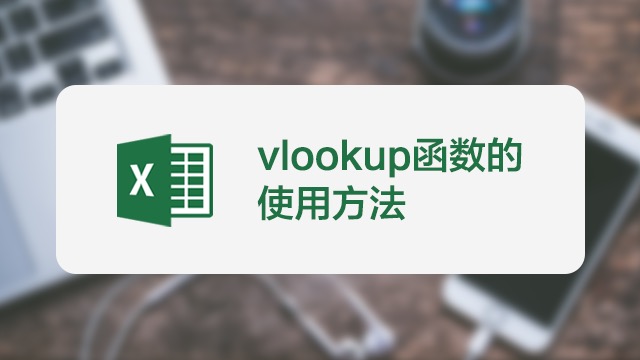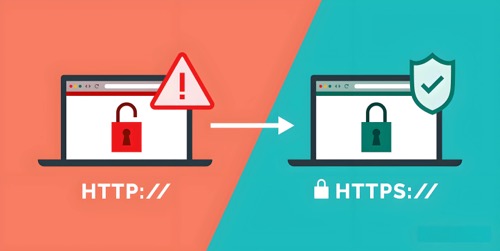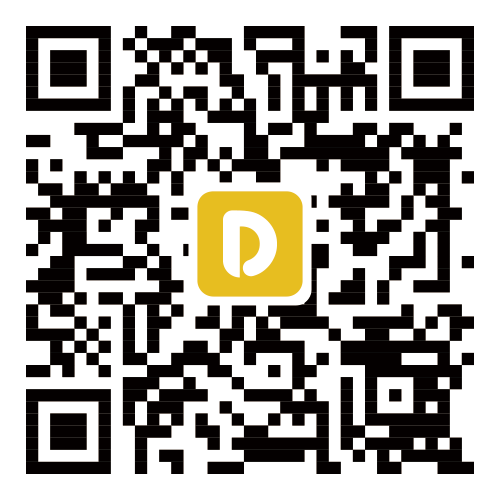怎么打开服务管理器?
时间:2025-07-16 16:50:21 来源:51DNS.COM
在计算机系统管理领域,服务管理器是一个功能强大的工具,它能让你对各种系统服务进行管理和控制,比如开启或关闭某项服务、调整服务的启动类型等,对优化系统性能、解决特定故障有着重要意义。但对于许多用户而言,找到并打开服务管理器却不是一件简单的事。那么,怎么样才能打开服务管理器呢?

一、Windows系统怎么打开服务管理器?
1、运行命令法:在Windows系统中,按下键盘上的Win+R组合键,此时会弹出一个“运行”对话框。在对话框中输入“services.msc”,然后点击“确定”按钮,或者直接按下回车键。瞬间,服务管理器窗口就会呈现在你眼前。这种方法适用于Windows7、Windows8、Windows10以及Windows11等各个主流版本的操作系统。
2、搜索框查找法:在任务栏左侧的搜索框中,输入服务两个字,系统会在搜索结果中自动匹配出“服务”应用程序,其图标通常是一个齿轮形状,名称为“服务”或“services”。点击该结果,就能顺利打开服务管理器。这种方式对于不太熟悉运行命令的用户来说,更加直观和便捷。如果你使用的是Windows11系统,想要调整自动更新服务的启动时机,通过搜索框找到服务管理器进行设置就很简单。
3、控制面板进入法:打开控制面板,这可以通过在搜索框中输入“控制面板”并点击相应结果来实现。在控制面板窗口中,查看方式选择“大图标”或“小图标”,这样能更方便地找到“管理工具”选项。点击进入“管理工具”,在众多工具列表中,找到“服务”快捷方式,双击它即可打开服务管理器。
4、计算机管理中打开:在桌面上找到此电脑图标,右键单击它,在弹出的菜单中选择“管理”选项。这会打开计算机管理窗口,在窗口左侧的树形目录中,展开“服务和应用程序”分支,然后点击“服务”,右侧窗格就会显示出服务管理器的内容。此方法在进行一些系统管理综合操作时较为常用,比如在设置WindowsServer系统的远程桌面服务相关配置时,先进入计算机管理,再打开服务管理器设置相关服务。
二、Linux系统打开服务管理器的方法
在Linux系统中,虽然没有与Windows服务管理器完全相同的工具,但有与之功能类似的服务管理命令。以常见的Ubuntu系统为例,你可以通过终端来管理服务。打开终端,输入命令“sudoservice--status-all”,这个命令可以查看系统中所有服务的状态。如果要启动、停止或重启某个服务,比如“apache2”,则可以使用启动服务的sudoserviceapache2start、停止服务的“sudoserviceapache2stop”以及重启服务的sudoserviceapache2restart等命令。不同的Linux发行版,命令可能会略有差异,但原理基本一致。
三、macOS系统打开服务管理器的方法
macOS系统中,没有像Windows那样集中式的服务管理器界面。不过,对于一些后台运行的服务,比如“AirPlayReceiver”等,可以通过“系统偏好设置”进行管理。另外,对于一些通过Homebrew等包管理器安装的服务,如MySQL数据库服务,可在终端中使用相应的命令来管理,例如“brewservicesstartmysql”(启动MySQL服务)、“brewservicesstopmysql”(停止MySQL服务)。
上一篇:无法连接服务器是怎么回事?
下一篇:流媒体服务器的作用是什么?